E-commerce avanzato in Google Analytics
In questa guida, l’ultima delle tre analisi fondamentali per l’e-commerce, vedremo come utilizzare le funzionalità messe a disposizione dall’e-commerce avanzato in Google Analytics.
Dal 2014 Google Analytics ha attivato degli strumenti dedicati all’e-commerce che aggiungono dimensioni, metriche e obiettivi di fondamentale importanza per gli e-merchant.
Gli strumenti per l’e-commerce avanzato in Google Analytics offrono la possibilità di analizzare in dettaglio il percorso dell’utente, fin dalle primissime interazioni: seguono le attività dei tuoi clienti dalla visualizzazione di un prodotto in un’inserzione, o la visualizzazione di una scheda prodotto, fino alla vendita, passando per tutte le fasi intermedie.
Le funzionalità dell’e-commerce avanzato in Google Analytics non sono attive di default, richiedono diverse configurazioni un po’ tecniche. Per questo abbiamo scritto una guida dedicata che ti guiderà passo passo nell’attivazione delle funzionalità per e-commerce avanzato in Google Analytics.
Rapporto di analisi del “Comportamento di acquisto”
La prima novità da andare ad esplorare, dopo aver attivato l’e-commerce avanzato in Google Analytics, è il rapporto sul “Comportamento di acquisto” che trovi in “Conversioni > E-commerce > Comportamento di acquisto“.
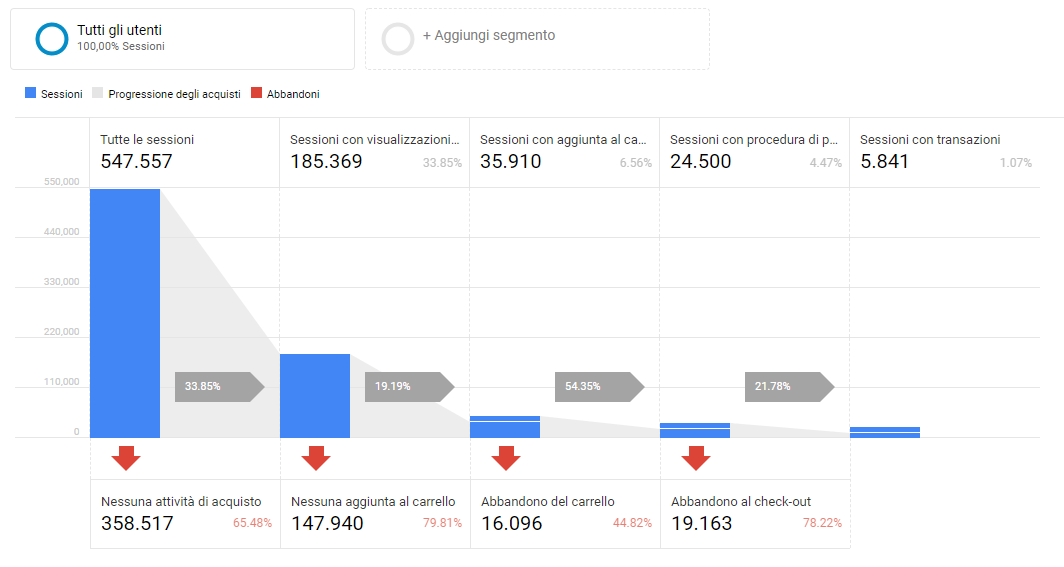
Questo report rappresenta in maniera molto intuitiva il comportamento dei tuoi utenti: è diviso in 5 sezioni, una per ogni fase del funnel di vendita. Per ogni sezione hai una rappresentazione di quante sessioni appartengono al quel segmento (colonna in blu) e della percentuale di utenti che proseguono il loro percorso, passando al segmento successivo (frecce in grigio). Nei riquadri in basso, invece, sono rappresentati i dati complementari, affetti da una piccola percentuale di incertezza: i dati di Google Analytics non sono mai precisissimi, sono accompagnati da un po’ di “rumore” come si dice in gergo tecnico.
Analizzando il primo segmento del funnel nell’immagine, vediamo che il 33,85% delle sessioni totali ha visualizzato almeno un articolo, passando al segmento “Sessioni con visualizzazioni di prodotti”, mentre il 65,48% non effettua alcuna operazione di acquisto.
Inoltre, di quel 33,85% solo il 19% aggiunge uno o più prodotti al carrello.
Chiaramente Il tuo obiettivo dovrà essere quello di massimizzare la percentuale di sessioni che attraversano tutti i segmenti, portando più utenti possibile della colonna di sinistra fino all’ultima colonna di destra!
L’altro aspetto molto interessante di questo grafico è che cliccando sulle frecce rosse puoi creare dei segmenti di pubblico da cui trarre informazioni preziose.
Segmentando il traffico sul tuo sito in base a questa suddivisione hai tantissime azioni da poter intraprendere! Le più interessanti potrebbero essere:
- analizzare geolocalizzazione, dispositivi e sorgenti di traffico del segmento che non conclude alcun acquisto per capire se ci sono dei problemi tecnici sul sito;
- analizzare quali categorie di prodotti convertono di più/meno e adottare strategie di marketing differenti per ognuna;
- analizzare le sorgenti di traffico e vedere quali portano più/meno clienti e adattare le tue strategie di marketing o fare delle modifiche al sito.
Per maggiori dettagli sulle informazioni che puoi estrarre dai segmenti di pubblico ti consigliamo la nostra guida sulla segmentazione del pubblico.
Inoltre, collegando il tuo account Google Analytics a Google Ads, potrai utilizzare questi segmenti per effettuare delle campagne di retargeting.
Rapporto sul “Comportamento di acquisto del prodotto”
il report sul “Comportamento di acquisto del prodotto” è un altro report molto importante, disponibile con l’e-commerce avanzato in Google Analytics. Da qui puoi valutare la capacità dei tuoi prodotti di attirare pubblico quando vengono visualizzati su una pagina di categoria, la loro capacità di essere aggiunti al carrello e di essere acquistati.
Per raggiungere il report devi andare su “Conversioni> E-commerce> Rendimento prodotti”
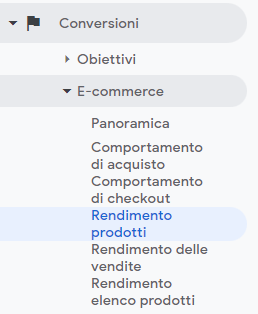
e selezionare la scheda “Comportamento di acquisto”
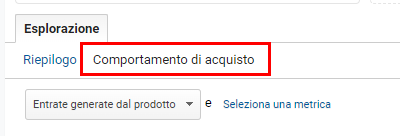
A questo punto vedrai la seguente schermata
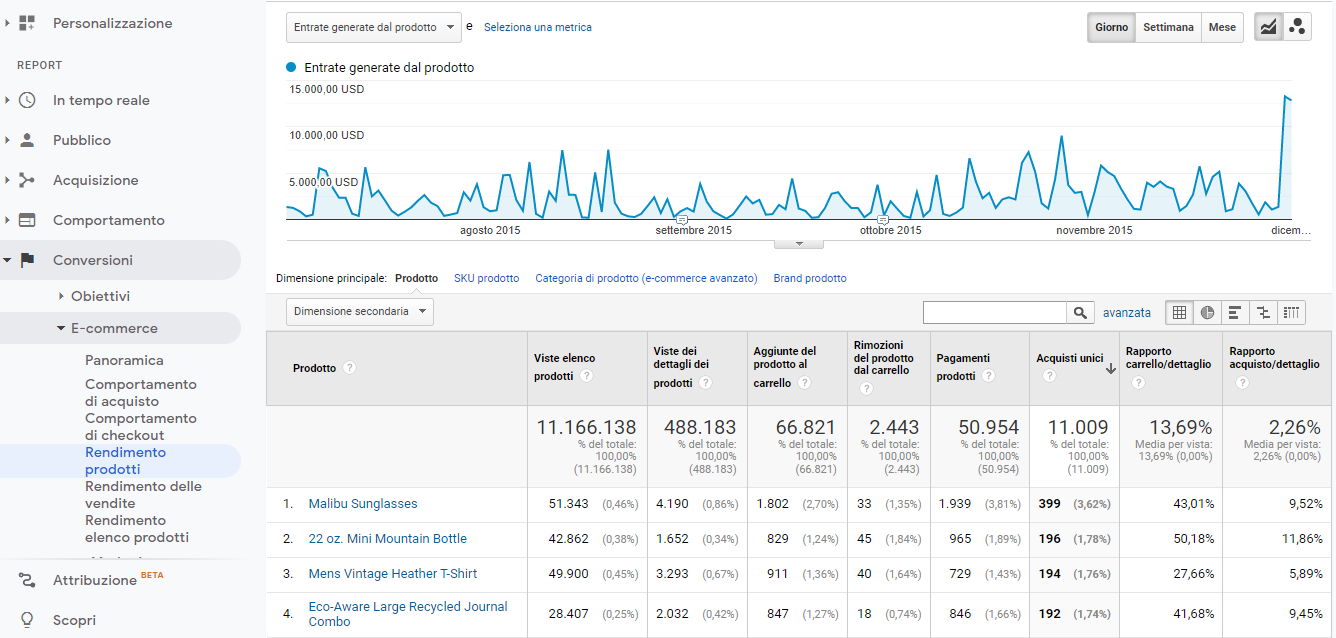
La tabella presenta diverse metriche che descrivono molto bene il potenziale dei tuoi prodotti. Vediamole nel dettaglio:
- Viste elenco prodotti: numero di volte in cui il prodotto è comparso in un elenco prodotti;
- Viste di dettagli dei prodotti: numero di volte che i tuoi clienti hanno visitato la pagina di dettaglio di quel prodotto;
- Aggiunte del prodotto al carrello: numero di volte in cui il prodotto è stato aggiunto al carrello degli acquisti;
- Rimozioni del prodotto al carrello: numero di volte in cui il prodotto è stato rimosso dal carrello degli acquisti;
- Pagamenti prodotti: numero di volte in cui il prodotto è stato incluso nel processo di checkout;
- Acquisti unici: il numero totale di volte in cui il prodotto ha fatto parte di una transazione;
Inoltre, la tabella presenta anche due indici percentuali molto utili, più delle misure dirette, perché normalizzati rispetto al numero di visualizzazioni della pagina prodotto:
- Rapporto carrello/dettaglio: numero di volte in cui il prodotto è stato aggiunto al carrello/numero di visualizzazioni della pagina prodotto;
- Rapporto acquisto/dettaglio: numero di acquisti unici sempre normalizzato rispetto al numero di visualizzazioni della pagina prodotto.
Queste informazioni ci consentono di andare ad analizzare le potenzialità del nostro catalogo prodotti ed identificare eventuali criticità. Ad esempio, un prodotto con un alto numero di rimozioni dal carrello o con un basso rapporto acquisto/dettaglio potrebbe essere venduto ad un prezzo più basso da un concorrete. Analizza la concorrenza e vedi se hai il margine sufficiente per abbassarne il costo.
Inoltre, potrebbe essere molto utile confrontare questi valori prima e dopo aver applicato delle modifiche alle schede prodotto o aver impiantato delle nuove strategie di marketing.
In conclusione
Gli strumenti per l’e-commerce avanzato in Google Analytics sono estremamente utili per gli e-merchant: con poche configurazioni ci consento di avere accesso a moltissimi dati ben organizzati. Conoscere e saper utilizzare questi dati può davvero fare la differenza!
Purtroppo Google Analytics non attiva di default l’e-commerce avanzato per cui è necessario attivarlo manualmente e fare qualche piccola configurazione sul nostro sito, in modo da essere sicuri di mandare tutti i dati corretti.
In questa guida vi spieghiamo con attivare e configurare correttamente l’e-commerce avanzato in Google Analytics.
Speriamo, come sempre, che la guida vi sia stata utile!
Buone analisi!


